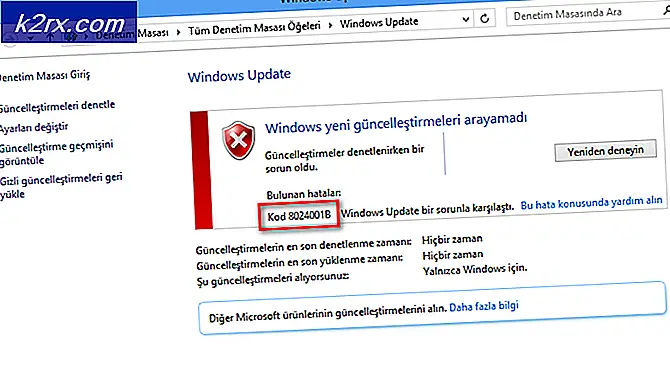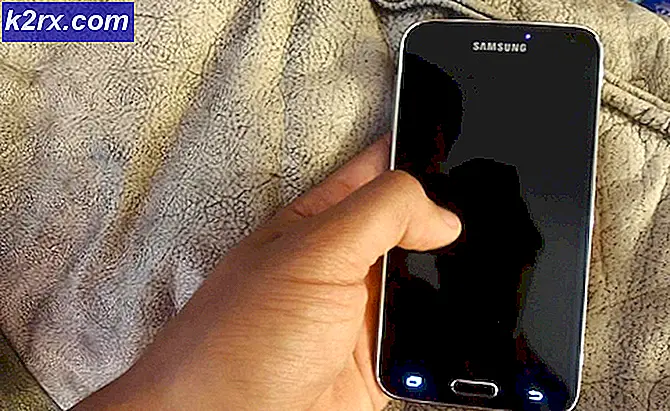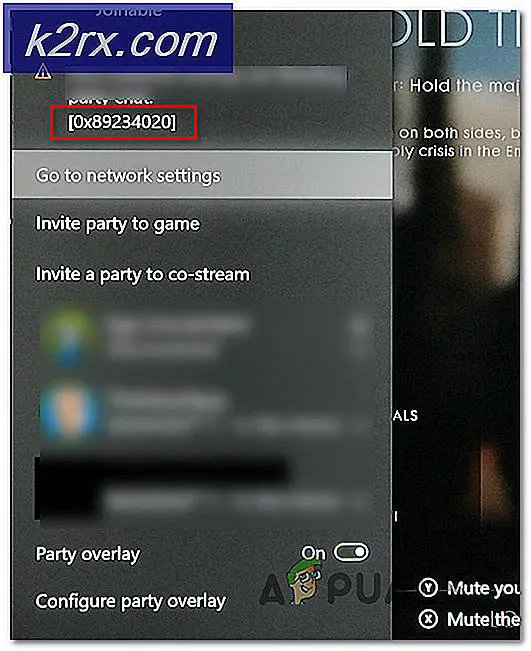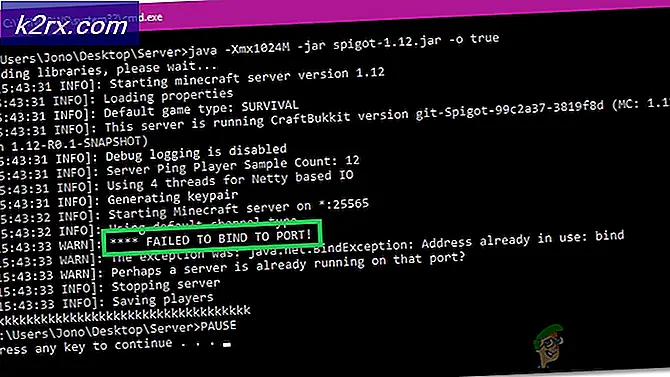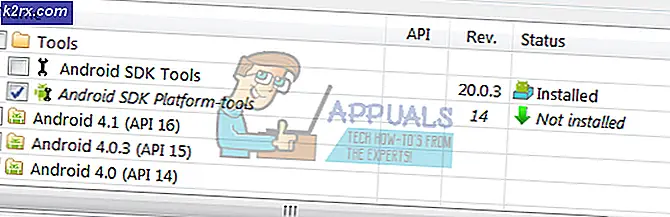Kernel_task Nedir ve Mac'imde Neden Çalışıyor?
Bir "çekirdek, ”, CPU, bellek, diğer donanım ve sistemde yüklü yazılım uygulamaları arasında yer alan herhangi bir işletim sisteminin çekirdeğidir. MAC açıldığında, başlayan ilk şey çekirdektir ve bir sistem tarafından yapılan her şey bir noktada çekirdekten geçer. Çekirdek, tüm başlatma arka plan programlarını / hizmetlerini, bellek yönetimini, ağ iletişimi, vb. Kontrol eder. Çekirdek, gerekli görevleri başlatır ve sonlandırır, ardından bu görevler kapatıldıktan sonra belleği temizler. Ve tüm bu arka plan etkinliği, Apple'ın "Windows Görev Yöneticisi" ne eşdeğer olan Etkinlik İzleyicisi'nde tek bir başlık altında, yanikernel_task. "Kernel_task", diğer uygulamalardan veya sistem yazılımından okuma / yazma veya diğer görevleri ağlar üzerinden göndermekten oluşur.
Çok fazla işlem gücü gerektiren bir şey yapıyorsanız - örneğin 4K videoları dönüştürüyorsanız - neyin bu kadar uzun sürdüğünü merak edebilir ve Activity Monitor'e bakabilirsiniz. Activity Monitor'ü açmak için hitCmd + Boşluk ardından "etkinlik" yazın ve açılır. Etkinlik Monitörü altında da bulunabilir.Uygulamalar> Yardımcı Programlar.
Tıkla%İŞLEMCİ İşlemci kullanım payına göre çalışan işlemleri organize etmek için sütun başlığı. Yüksek miktarda işlem gücü kullanan herhangi bir şey en üstte görünecek ve bilgisayarınız arka planda çeşitli görevleri yerine getirirken işler hareket edecektir.
Yüksek CPU kullanımı genellikle beklemediğinizde bir sorundur. Bir oyun çalıştırıyorsanız, tarayıcınızda bir video izliyorsanız veya bir video düzenliyorsanız, makinenizin kaynakları çiğnemesini beklemek mantıklıdır. Tek bir Safari sekmesi veya Mac işlemi adil payından fazlasını kullanıyorsa, bu genellikle bir şeylerin ters gittiği anlamına gelir.
Bu tür işlemleri, üzerlerine tıklayarak ve ardından ekranın sol üst köşesindeki "X" işaretine tıklayarak öldürebilirsiniz. Maalesef bunun için yapılamaz kernel_task çünkü kernel_task, işletim sistemi.
Bu tek bir süreç değil, tek bir etiket altında bir dizi süreçtir. macOS, ağ üzerinden veri gönderip almak, veri yazmak ve okumak ve Spotlight araması için yeni klasörleri veya diskleri endekslemek gibi arka planda her tür şeyi yapar.
Bu işlem, genellikle mevcut RAM'inizin çoğunuHafıza sekmesi, ancak bu çok daha az endişe verici. RAM kullanımı gerektiği gibi artar ve düşer. Yüksek CPU kullanımı tüm sistemi durdurabilir ve hatta bazen sistemin tamamen çökmesine neden olabilir. Hayal kırıklığına uğramışsanız anlaşılabilir, ancak işletim sisteminizin bunu CPU'nuzun aşırı ısınmasını önlemek için kasıtlı olarak yaptığı ortaya çıktı. Kernel_task ayrıca CPU'yu CPU yoğun işlemler için daha az kullanılabilir hale getirerek CPU sıcaklığını yönetmeye yardımcı olur. Bu koşullara kendisi neden olmaz. CPU sıcaklığı düştüğünde, kernel_task ayrıca CPU kullanımını da otomatik olarak azaltacaktır.
Mac yavaş değilse, bu işlemin CPU'yu alması konusunda endişelenmenize gerek yoktur çünkü bu normaldir. Kullanılmayan bellek, dosyaları önbelleğe alma gibi şeyler için kernel_task tarafından çalıştırılır ve modern bir işletim sistemi bazen biraz CPU gücü kullanır.
Yani, kernel_task bu CPU gücünü kullanmıyor, sadece yoğun CPU işleminin sıcaklığı kontrol altında tutmak için onu kullanmasını engelliyor. Tehlike bölgesinden çıktığınızda her şey normale dönmelidir.
Ancak endişe verici nokta, kernel_task'ın sürekli kullanmak sistem kaynaklarının çoğu ve Mac yavaş çünkü bir sorun olabilir. Çekirdek yalnızca Mac'i Yeniden Başlatarak yeniden başlatılabilir ve bazen yeniden başlatmak sorunu çözebilir.
Ama ya davranış devam ederse, işte sorunu çözmek için biraz fikir.
Kernel_task tüketen Kaynakları Nasıl Düzeltebilirim?
Kaynakların yüksek kullanım ve tüketiminin nasıl düzeltileceğine ve bunları soyut bir şekilde nasıl açıklanacağına dair en yaygın yöntemlerden bazılarını inceleyeceğiz.
- Kernel_task sizin işletim sisteminiz olduğundan ve süreçleri öldürmek kaynakları serbest bırakmanın en iyi yolu olduğundan, tekrar başlat Mac'iniz sorunu hemen çözecektir.
- Düşünmektarama Mac'iniz için kötü amaçlı yazılım, soruna neden olabilir.
- Eğer kernel_task özel bir şey yapılmıyorken çok fazla CPU / bellek kullanıyorsa, elinizde başka bir sorun var demektir. Genellikle bunun nedeni, "adlı üçüncü taraf çekirdek uzantılarıdır.Kexts"MacOS'te. Bu modüller, doğrudan çekirdek ile arayüz oluşturan donanım sürücüleri ve bazı yazılımlardır. Hatalı bir kext, kernel_task'ın aşırı CPU kullanmasına neden olur. Bunu test etmek için Mac'in Güvenli Modda başlatılması gerekir. Mac'i kapatın, ardından Shift tuşuna basılıyken tekrar açın. "Güvenli Önyükleme”Giriş ekranında gösterilecektir. Güvenli Mod, üçüncü taraf kext'leri etkinleştirmez, bu nedenle Mac'inizde güvenli modda herhangi bir sorun yoksa, sorununuzu buldunuz. Herhangi 3'ü kaldırınrd-son zamanlarda yüklenen taraf sürücüler / yazılımlar ve bunun yardımcı olup olmadığına bakın.
- Daha fazla ayrıntı bulmak için şunu kullanın Etrecheck Sistem üzerinde kurulu ve çalışan tüm kexts listesinden oluşan düzinelerce tanılamayı çalıştırır. Soruna neden olduğunu düşündüğünüz şeyi kaldırın ve sorunun çözülüp çözülmediğine bakın.
- Çok fazla CPU kullanma alışkanlığı olan ve bunu uyaran bir uygulama Flaş. Flash veya tarayıcı sekmeleri kernel_task ile birlikte CPU gücünü kullanıyorsa, Flash'ı tamamen kaldırın veya devre dışı bırakın. Sonuç olarak, Flash CPU'yu çeşitli hatalarıyla kullanmaz ve kernel_task CPU'yu soğuk tutmak için buna karşı koymaz.
- Kaldırmak gereksiz başlangıç öğeleri ve sabit sürücü alanını boşaltma.
- Sıfırla NVRAM Mac'inizde.
- Sistem yönetimi denetleyicinizi sıfırlayın (SMC).
- Odaklan dış sıcaklık (ortam) ısıyı yönetmek için tasarlanmış yavaşlamayı ortadan kaldırmak için Klima ile yapay olarak soğutabilirsiniz. Dış sıcaklık, bilgisayarın sıcaklığını da etkiler.
- Bir göz atın hayranlar MacBook'ta, fanların tozunu alın. Ayrıca soğutucuyu da temizleyin. Termal macunun kuru olup olmadığını kontrol edin. Fan hızını artırın.
- Kullanın soğutma pedi dizüstü bilgisayarınız için.
- Herhangi bir bölümünün yüksek sıcaklığı şasi bağlı çevre birimleriyle birlikte şarj edilmesi bu soruna neden olmuş olabilir. Şarj kablosunu sol taraftan sağ taraftaki bağlantı noktalarına taşımak MAC'ı soğutmak için yeterli olacaktır ve sorunu çözebilir. MagSafe şarjlı bir makinede, pil dolana kadar çevre birimlerini sol bağlantı noktalarından çıkarmayı deneyin.
- Silme önbellekler aşağıdaki komutu çalıştırarak
Terminal "rm -rf ~ / Library / Caches"
- Silme Safari önbellekleri Safari soruna neden olmuş olabilir)
- Sıfırla güç bloğu. Özellikle tutarsız bir AC kaynağınız varsa, özellikle dizüstü bilgisayar prize takılı olduğunu gösteriyorsa, ancak şarj olmuyorsa, çünkü güç kaynağı güvenilmez bir AC bulursa, dizüstü bilgisayarın şarjını durdurur. Çözmek için, güç kaynağını birkaç saniyeliğine her iki ucundan çıkarın ve ardından bu uçları tekrar takın. Bu, dizüstü bilgisayarın yeniden şarj olmaya başlamasına neden olabilir,vekernel_task CPU yemeyi durdururve fanlar çok fazla dönmeyi bıraktı.
Riskli Geçici Çözüm
Bu soruna bazı dosyaların taşınmasını da içeren garip bir geçici çözüm var gibi görünüyor, ancak bunlar sistem dosyaları olduğundan, sizin için çok büyük bir sorun olmadığı sürece bunları taşımanızı önermiyoruz.
- Git "Bu mac hakkındaSol üst köşedeki elma logosunun altındaki ”bölümünü seçin ve "Daha fazla bilgi".
- "Sistem raporu" seçeneğine tıklayın.
- "Model Tanımlayıcı" dan sonra bilgisayarın ne dediğini not edin.
- Aşağıya gidin.
master drive> System -Library> Extensions> IOPlatformPluginFamily.kext -Contents> Plugins> ACPI_SMC_PlatformPlugin.kext> Contents> Resources> (Üçüncü adımda not ettiğimiz klasör)
- Bilgisayarınızı yeniden başlatın ve bitmelisiniz
Hiçbir şey yardımcı olmazsa, bazen zamanınızı boşa harcamayı bırakmanız gerekir ve macOS'u yeniden yükle sıfırdan, Mac'i sıfırlayın veya bir Apple Store'a gezi.